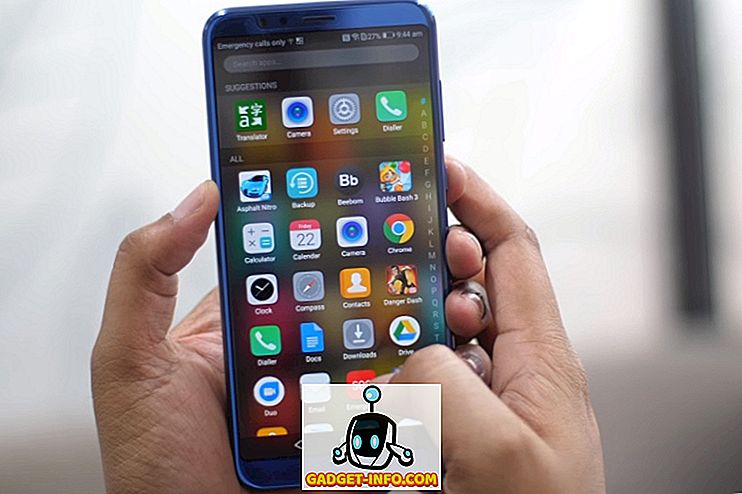Windows Command Prompt เป็นโซลูชันที่มีประสิทธิภาพสำหรับผู้ดูแลระบบเพื่อให้ระบบและทำงานได้อย่างราบรื่นและง่ายดาย หายากที่ผู้ใช้โดยเฉลี่ยมีการใช้งานพรอมต์คำสั่ง
แทนที่จะเชิญชวนผู้ดูแลระบบหลายคนป้องกันการเข้าถึงพรอมต์คำสั่งเพื่อกีดกันผู้ใช้จากการแก้ไขปัญหาข้อผิดพลาดของคอมพิวเตอร์และ poking รอบที่พวกเขาสามารถประนีประนอมความสมบูรณ์ของระบบ
พรอมต์คำสั่งของ Windows
Windows Command Prompt (บางครั้งเรียกว่า DOS prompt) เป็นเครื่องมือที่ช่วยให้ผู้ดูแลระบบสามารถสร้างฟังก์ชันแบทช์แก้ไขข้อผิดพลาดของคอมพิวเตอร์และเรียกใช้คำสั่งทั้งระบบเพื่อให้การจัดการง่ายขึ้นและมีประสิทธิภาพมากขึ้น ผู้ใช้โดยเฉลี่ยมีประโยชน์เล็กน้อยสำหรับเครื่องมือนี้
เว็บเต็มไปด้วยคำแนะนำเกี่ยวกับวิธีการแก้ไขข้อผิดพลาดบนพีซีที่ใช้ Windows ผู้ใช้บางคนใช้เพื่อแก้ไขปัญหาและแก้ไขข้อผิดพลาดของตัวเองแทนที่จะรอมืออาชีพ
ผู้ดูแลระบบบางคนทำให้มันง่ายในตัวเองและป้องกันไม่ให้ผู้ใช้เข้าถึงพรอมต์คำสั่งแทนการไม่อนุญาตให้ฟังก์ชั่นบางอย่างในแต่ละฟังก์ชั่น การป้องกันการเข้าถึงพรอมต์คำสั่งเป็นวิธีที่รวดเร็วเพื่อให้แน่ใจว่าผู้ใช้ไม่ได้เข้าไปพูดคุยในพื้นที่ที่พวกเขาไม่ควรเข้าไปพูดคุย
ปิดใช้งานพรอมต์คำสั่งของ Windows ผ่านนโยบายกลุ่ม
หมายเหตุ: วิธีการที่อธิบายด้านล่างนี้จะใช้งานได้กับ Windows Vista, Windows 7 และ Windows 8/10 แต่จะไม่ทำงานสำหรับรุ่น Home หรือ Starter เนื่องจากไม่มีการสนับสนุนสำหรับการแก้ไขนโยบายกลุ่ม สำหรับกรณีเหล่านี้คุณสามารถใช้วิธีการลงทะเบียนด้านล่าง
เข้าสู่ระบบ Windows ด้วยบัญชีที่มีสิทธิ์ระดับผู้ดูแลระบบ คลิกที่ Start> Run เพื่อเปิดกล่องโต้ตอบ Run หากคุณไม่เห็นคำสั่ง เรียกใช้ บนเมนู เริ่ม ให้กดปุ่ม Windows บนแป้นพิมพ์ค้างไว้แล้วกดปุ่ม R ในกล่อง Run ให้พิมพ์ gpedit.msc แล้วคลิกปุ่ม OK

ในบานหน้าต่างด้านซ้ายของหน้าต่าง Local Local Editor Editor เปิดโฟลเดอร์ที่อยู่ที่การ กำหนดค่าผู้ใช้> แม่แบบการดูแล> ระบบ อย่าลืมคลิกที่โฟลเดอร์ System แทนที่จะขยายเข้าไป

ในบานหน้าต่างด้านขวาให้ค้นหาและดับเบิลคลิกที่รายการที่มีชื่อว่า ป้องกันการเข้าถึงพร้อมรับคำสั่ง

ตอนนี้คุณควรดูที่หน้าต่าง ป้องกันการเข้าถึง หน้าต่าง พรอมต์คำสั่ง เช่นเดียวกับการติดตั้ง Windows ส่วนใหญ่การตั้งค่านี้ควรตั้งเป็นตัวเลือก ไม่ได้กำหนดค่า คลิกที่ตัวเลือกที่ เปิดใช้งาน และคลิกปุ่ม ตกลง
ปิดหน้าต่างที่เปิดอยู่ทั้งหมดแล้วเสร็จ คุณไม่ต้องรีสตาร์ทคอมพิวเตอร์เพื่อให้การตั้งค่ามีผล ขณะนี้ผู้ใช้พีซีทั้งหมดถูกปฏิเสธการเข้าถึงพรอมต์คำสั่ง

ปิดใช้งานการเข้าถึงพรอมต์คำสั่งผ่านรีจิสทรี
หากคุณไม่มีสิทธิ์เข้าถึงการตั้งค่านโยบายกลุ่มคุณสามารถเข้าไปในรีจิสทรีด้วยตนเองและปิดใช้งานพรอมต์คำสั่ง ในการทำเช่นนี้คุณควรทำการสำรองข้อมูลรีจิสตรีก่อนในกรณีที่มีสิ่งผิดปกติเกิดขึ้น
ไปข้างหน้าและเปิดตัวแก้ไขรีจิสทรีโดยคลิกที่เริ่มและพิมพ์ใน regedit นำทางไปยังเส้นทางต่อไปนี้:
HKEY_CURRENT_USER \ Software \ Policies \ Microsoft \ Windows \
คุณจะเห็นคีย์สองสามตัวภายใต้คีย์ Windows แต่อาจไม่ใช่ ระบบ หากไม่มีรหัสระบบใน Windows คุณจะต้องสร้างมันขึ้นมา คุณสามารถทำได้โดยคลิกขวาที่ Windows และเลือก ใหม่ - คีย์

ตั้งชื่อระบบคีย์เลือกจากนั้นคลิกขวาในบานหน้าต่างด้านขวาและเลือก ใหม่ - ค่า DWORD (32 บิต)

ตั้งชื่อค่า DisableCMD แล้วกด Enter จากนั้นดับเบิลคลิกเพื่อแก้ไขเลือก ทศนิยม และให้ค่าเป็น 2 นั่นหมายถึงการปิดใช้งานพรอมต์คำสั่งเท่านั้น ค่า 0 จะเปิดใช้งานพรอมต์คำสั่งและค่า 1 จะปิดใช้งานพรอมต์คำสั่งและป้องกันไม่ให้สคริปต์ทำงาน

การเปลี่ยนแปลงควรมีผลทันที หากคุณพยายามเปิดพรอมต์คำสั่งจะปรากฏ แต่มีข้อความต่อไปนี้:

แม้ว่าพรอมต์คำสั่งจะเป็นเครื่องมือในการดูแลระบบที่มีประโยชน์ แต่ผู้ใช้ทั่วไปที่ใช้งาน Windows 7 จำนวนเล็กน้อยสามารถใช้งานได้ แทนที่จะปฏิเสธการเข้าถึงฟีเจอร์ของระบบปฏิบัติการแบบทีละฟังก์ชันผู้ดูแลระบบจำนวนมากต้องการป้องกันการเข้าถึงพรอมต์คำสั่งโดยใช้หนึ่งในวิธีการข้างต้น สนุก!